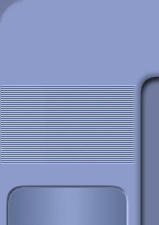guida inserita: Ottobre 2015
Prima di parlare di ridurre un PDF, dobbiamo
tenere presente che questi programmi andranno a ridurre un
po' la qualità del PDF compresso. Nulla di particolarmente
grave, ma è bene tenerlo presente.
Scelta n.1:
Possiamo scegliere tra
PDF 24 Compress (inserito in
PDF 24 Creator) e
Orpalis PDF Reducer free.
A volte comprime meglio il primo,
a volte il secondo; di solito Orpalis è più costante nei
risultati (e con una qualità leggermente migliore), ma PDF 24
Compress in alcuni casi riesce a comprimere di
più.
Inoltre PDF24 Compress, a differenza di Orpalis, è
interamente gratuito e non ha un conto alla rovescia che
ogni tanto interrompe per alcuni secondi le operazioni.
PDF24 Compress.
-
Scarichiamo e installiamo
PDF24 Creator (PDF24 Compress è compreso nel
pacchetto).
-
Se non fosse in italiano,
aggiungiamo manualmente la lingua italiana, inserendo il
file
Italian.lang (prima scompattatelo) nella cartella lang in cui abbiamo
installato PDF24 Creator (in genere
C:Programmi(x86)/PDF24/lang).
-
Avviamo PDF24 Compress.

-
Clicchiamo Aggiungi file,
aggiungiamo i PDF che vogliamo e poi Salva i file.
Per ridurre ulteriormente i PDF, possiamo cambiare il
valore di DPI (per esempio portandolo a 120) e Qualità
dell'immagine (portandolo per esempio a 60). Le dimensioni
dei PDF saranno inferiori, ma scenderà un po' la qualità.
Alternativa:
Orpalis PDF Reducer free. Dato che al momento Orpalis PDF Reducer è
preimpostato per caricare tutti i PDF all'interno di una
cartella e magari noi ne vogliamo ridurre solo qualcuno,
Options→General→File Selection→Apply.


Adesso scegliamo una cartella diversa da
quella di origine e clicchiamo Start batch.

In pochi secondi (o minuti, dipende dal numero
di PDF presenti) il PDF compresso sarà nella cartella di
destinazione.
IMPORTANTE: ricordo che è bene
impostare una cartella di salvataggio (Destination)
diversa da quella di partenza (Source), perché altrimenti
i PDF originali verranno sovrascritti.
Scelta n.2 (online cloud)

Esistono svariate alternative cloud, cioé servizi
online che ci consentono di ridurre i PDF senza installare
nulla.
Ci sono però gli svantaggi tipici dei servizi cloud, e cioé la
lentezza con documenti di grandi dimensioni e la privacy
(bisogna fidarsi delle politiche sulla privacy del servizio
cloud che scegliamo, e in caso di documenti riservati potrebbe
non essere una buona idea).
Tra i vari servizi di riduzione PDF disponibili, uno dei migliori è
PDF Compress.

Basta cliccare su My Computer e -una volta terminato l'upload- su Compress e in breve tempo il PDF sarà compresso
e pronto per essere scaricato.
Purtroppo molti di questi servizi tendono a scomparire con una
certa frequenza.
Per questa ragione suggerisco anche, qualora PDF Compress non
fosse più disponibile:
https://docupub.com/pdfcompress/
http://pdfcompressor.com/
Scelta n.3
(utilizzare un programma di OCR)
Poiché i documenti PDF
creati con lo scanner hanno dimensioni notevoli (in genere tra
0.5 e
1 MB per una pagina A4; per
un documento di 100-150 pagine diventano decine di MB), potrebbe essere una buona idea eseguire il
riconoscimento dei caratteri (OCR), in modo da riconoscere il
testo come tale e non più come immagine (si passa da circa
0.5-1
MB per pagina a circa 0.03 MB per pagina).
Questa soluzione, che porta ad un
livello di compressione altrimenti inarrivabile, ha però alcuni
svantaggi:
1) A volte i programmi OCR
commettono errori e
può accadere che scambino una parola con un'altra. Se si hanno
documenti importanti, come contratti o simili (ma anche
bollette, ecc.), il fatto che il software possa scambiare una
parola con un'altra potrebbe fare danni.
2) L'operazione OCR è alquanto lunga, perché bisogna
riconoscere pagina per pagina e controllare che tutto sia andato
a buon fine. Ci vogliono tempo e pazienza.
Per chi desideri procedere in
questa direzione, su Programmifree c'è una utile guida che
utilizza il software Cuneiform, da
PDF a Word. Una volta ottenuto il documento in formato
.doc o .rtf, è poi semplice riconvertirlo in PDF
tramite un qualsiasi programma di
conversione da Word a PDF: le dimensioni saranno inferiori
di circa 10 volte rispetto a quelle del PDF iniziali.
|